ipadに入っている情報をAirPrintから印刷する方法

ipadを使って調べ物をしていて、印刷をしたいと思う時もあるでしょう。そんな時に、いちいちパソコンにUSBを接続して印刷設定を行って・・・。
こんな手間をかけるのは面倒ですよね。実は、最近のプリンタであれば、ipad単独で印刷を行うことが出来ちゃんです!
一体、その方法とはどういったものなのでしょうか?
iOSに標準搭載されているAirPrintを使って印刷する

ipad単独で、自宅にあるプリンタを利用したい場合には、プリンタがWi-Fiに接続されている必要があります。
iOSで標準搭載が出来ていますので、新しく専用アプリをインストールする必要も、PC側にドライバーなどを入れるという動作も必要ありませんので楽です。
たとえば、googleのブラウザであるChromeから欲しい情報を印刷したい場合には、画面の右上にある「三」のようなアイコンをタップして、「印刷」オプションを選択して、「Airprint」をタップします。
スポンサーリンク
そこから自宅に設置してあるプリンタの名称が表示されていれば、そのプリンタは印刷がWi-Fi経由で出来るタイプのものになります。
プリンタの名称をタップして選択をしてあげると、「プリンタオプション」が表示されて、範囲や部数を選ぶことが出来ます。それらを全て達成できたら「プリント」をタップすると、印刷ができます。
Chromeだけじゃなく、写真などからも印刷を行うことができます。この場合は、写真を表示させて、共有画面から「プリント」選んであげます。
AirPrint対応機種でないipadの場合は・・・
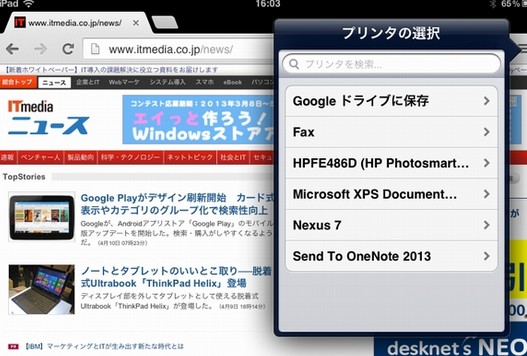
ipadに標準搭載されているAirPrint。自宅にあるプリンターが、そういったものに対応していない場合はどうすれば良いでしょうか?
方法として、「Googleクラウドプリント」を拡張機能として採用することもできます。
スポンサーリンク
まずは、Chromeの「設定」から「詳細設定を表示」を選んで、「Googleクラウドプリント」を選択します。
そこから画面に従って進めて設定をしていきます。それができたらAirPrintと同じような手順で、ブラウザからの印刷を選ぶだけです。
しかし、AirPrintとは違って、Googleクラウドの設定を行った後は、PCが起動していないと、印刷ができませんので注意してください。
スポンサーリンク
他にこんな記事も読まれています
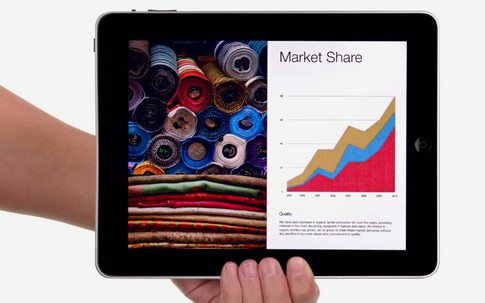
ipadを解約する際に損しないベストなタイミングとは?

ipadで充電が上手くできない状態を改善する2つの方法
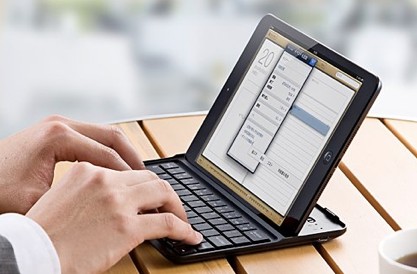
ipadにおけるセキュリティ対策で有効な3つの方法

PCからipadに音楽を取り入れる2つの方法

iPadをアップデートする前に!知っておいて欲しい注意点
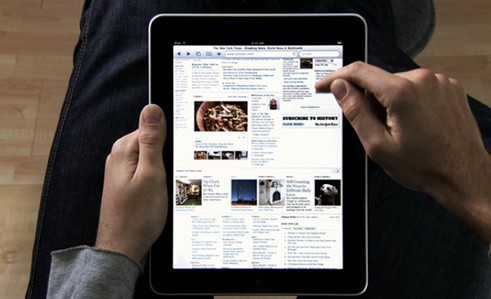
ipadにPCから動画を取り込んで再生するまでの正しい手順

真似すると危険!?マウスをiPadで利用する方法

ipadでリセットを強制的に行う2つの方法
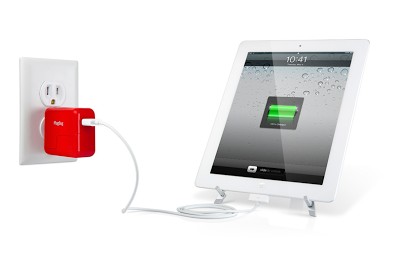
iPadがなぜか充電できない!そんなときの原因と解決法

ipadで電源が入らなくなった場合の不具合対処法

ipadにGPSを設定してナビを活用する方法

ipadに入っている情報をAirPrintから印刷する方法

ipadでテレビを視聴する3つの方法

ipadをカーナビとして使う時に気をつけたい3つのこと

今後可能になる!?ipadのsimロック解除方法

iPadのウイルス対策をなめないで!安全に使うための掟

映画も手軽に!iPadにDVDを取り込む手順

コードレスの操作可能!iPadでBluetooth接続方法
